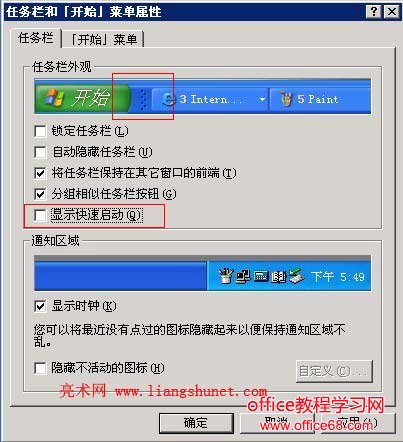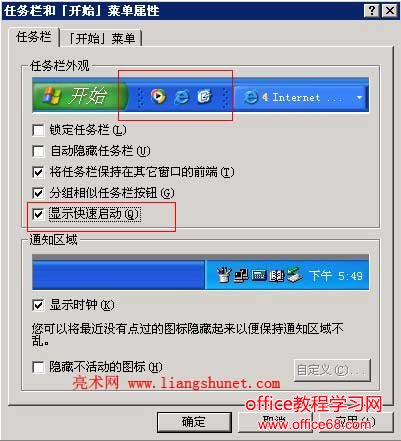|
显示桌面图标突然不见了,相信大多数人都不习惯,因为它确实给我们带来了很大的操作方便。如果显示桌面图标真的不见了,有什么办法找回来呢? 1、方法一:使用运行命令1)如果“显示快速启动”还在,则直接运行 regsvr32 /n /i:u shell32 重启或注销后,显示桌面图标就会回来。 具体步骤:依次选择“开始”——> 运行 ——> 输入 regsvr32 /n /i:u shell32,回车或确定,弹出“shell32 中的 DllInstall 成功”提示窗口后,再次确定。
2)如果“显示快速启动”也不见了,则需要先把它找回来,具体步骤如下: A、在任务栏上单击右键,选择“属性”,打开窗口如图1所示:
图1 B、单击“显示快速启动”前面的白框勾选它,确定后,显示快速启动出现在任务栏左边。图2是勾选择“显示快速启动”后的情况,跟图1相比,显示快速启动栏已出现。
图2 C、按照 1)的方法运行 regsvr32 /n /i:u shell32 即可。
2、方法二:用记事本建一个“显示桌面.src”文件在桌面上新建一个记事本文件,把下面命令复制进去: [Shell] 保存后把扩展名 txt 改为 src,把它拖到快速启动栏(单击它并按住鼠标左键拖动);也可以把它复制到 C:\Documents and Settings\用户名\Application Data\microsoft\internet explorer\quick launch 目录下。
3、方法三:复制可以从别的电脑的 C:\Documents and Settings\用户名\Application Data\microsoft\internet explorer\quick launch 目录下复制“显示桌面.src”文件到自己电脑的相同目录下,显示桌面图标就会显示在快速启动栏。 如果电脑有几个用户,比如 admin 和 user,假如是 user 的显示桌面图标不见了,可以登录 admin,把“显示桌面.src”文件从 C:\Documents and Settings\admin\Application Data\microsoft\internet explorer\quick launch 目录下复制到 C:\Documents and Settings\user\Application Data\microsoft\internet explorer\quick launch 目录下,这样 user 的显示桌面图标也可以找回来。 提示: 必须用权重高的用户登录,才能看见权重低的用户的文件(admin 的权限比 user 的高)。
4、还有一个十分快捷的方法不能忘,就是快捷键,同时按下 Win + D 键显示桌面,Win 键是带有 Windows 图标的那一个,在左边Ctrl 键的右边。 |